ownCloud是一个免费开源的软件,用于为分享文件,日历,联系人,书签和个人音频/视频。非常容易安装和管理。
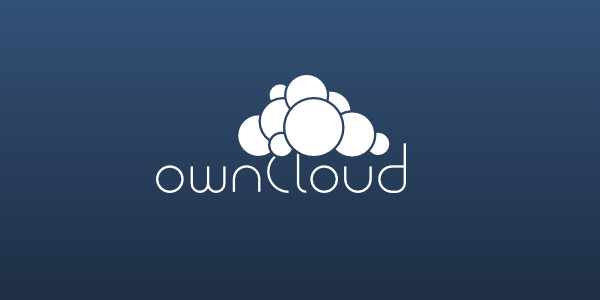
前提
在这篇教程里我使用CentOS 6.5 minimal server来安装ownCloud。下面是我测试机的资料。
Operating system: CentOS 6.5 Minimal Installation
IP Address: 192.168.1.101/24
在CentOS 6.5上测试了一段时间,ownCloud适用于所有基于RPM的发行版。
你的服务应该工作在LAMP上。参考下面链接去安装LAMP服务。
安装一下必要的PHP扩展:
# yum install php-mysql php-json php-xml php-mbstring php-zip php-gd curl php-curl php-pdo
为ownCloud设置数据库
让我们来创建一个名为'ownclouddb'和数据库用户'ownclouduser'以及密码是'centos'的数据库。
# mysql -u root -p
Enter password:
Welcome to the MariaDB monitor. Commands end with ; or \g.
Your MariaDB connection id is 66
Server version: 5.5.34-MariaDB MariaDB Server
Copyright (c) 2000, 2013, Oracle, Monty Program Ab and others.
Type 'help;' or '\h' for help. Type '\c' to clear the current input statement.
MariaDB [(none)]> CREATE DATABASE ownclouddb;
Query OK, 1 row affected (0.04 sec)
MariaDB [(none)]> GRANT ALL ON ownclouddb.* TO ownclouduser@localhost IDENTIFIED BY 'centos';
Query OK, 0 rows affected (0.01 sec)
MariaDB [(none)]> flush privileges;
Query OK, 0 rows affected (0.01 sec)
MariaDB [(none)]> exit
Bye
获取ownCloud
切换到你的apache root目录并下载ownCloud最新版
转到Apache root文件目录并下载最新版ownCloud。
# wget http://download.owncloud.org/community/owncloud-6.0.0a.tar.bz2
用命令解压tar压缩包:
# tar xvf owncloud-6.0.0a.tar.bz2
移动解压后的目录到你的apache root目录 (例如 /var/www/html/)
# mv owncloud/ /var/www/html/
设置一下目录的所有权和权限:
# chown -R apache:apache /var/www/html/owncloud/
# chmod 777 /var/www/html/owncloud/config/
启用apache重写模式。
编辑文件 “/etc/httpd/conf/httpd.conf”,
# vi /etc/httpd/conf/httpd.conf
查找并修改 AllowOverride None 为 Allowoverride All.
[...]
AllowOverride All
[...]
最后,重启apachehttpd和mysql服务。
# service mysql restart
# service httpd restart
开始安装ownCloud
通过你的网页浏览器导航到 http://ip-address/owncloud 或 http://domain-name/owncloud 。
注意:如果遇到任何权限错误,禁用SELinux并再试一次。
自己的云的主页将出现。你将被要求创建一个新的管理员账户。输入管理员账户信息。
然后点击 Advanced 下拉按钮,选择mysql并输入mysql数据库名,数据库用户和密码。最后点击 Finish setup 来完成安装。
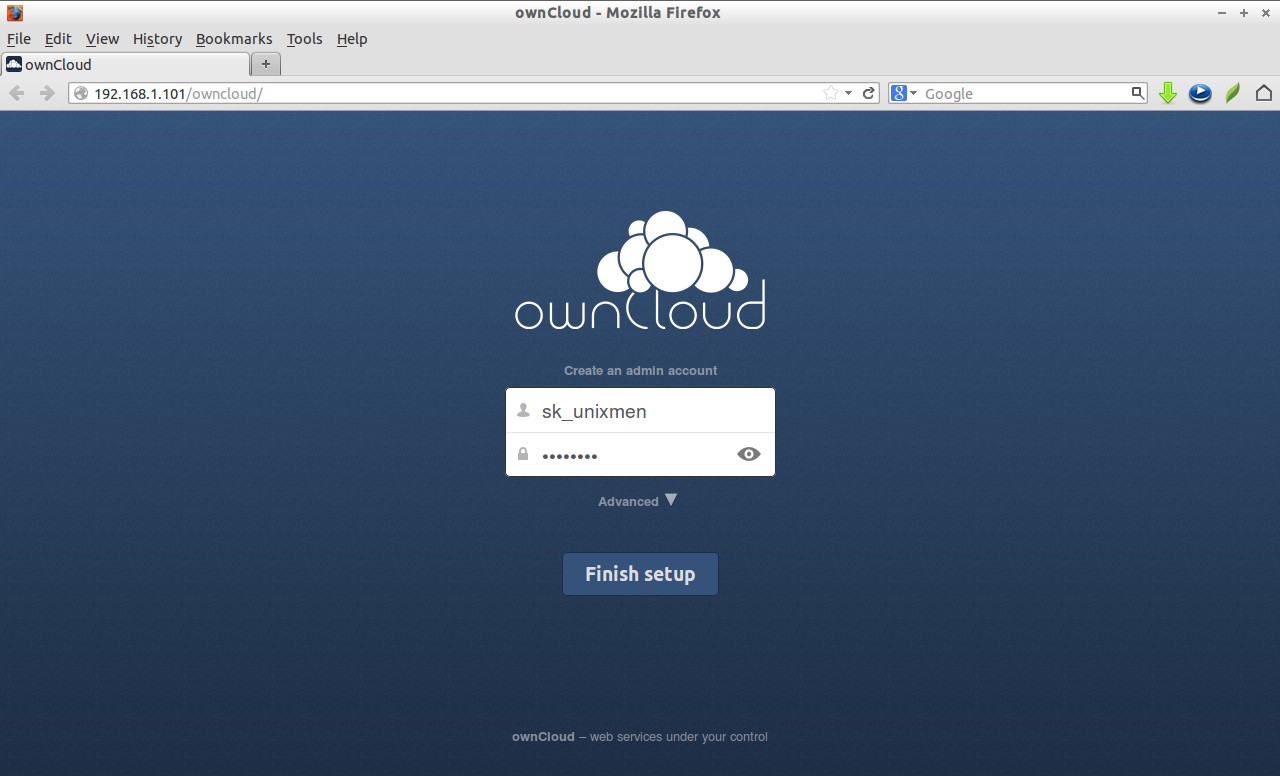
这是我的ownCloud界面的样子:
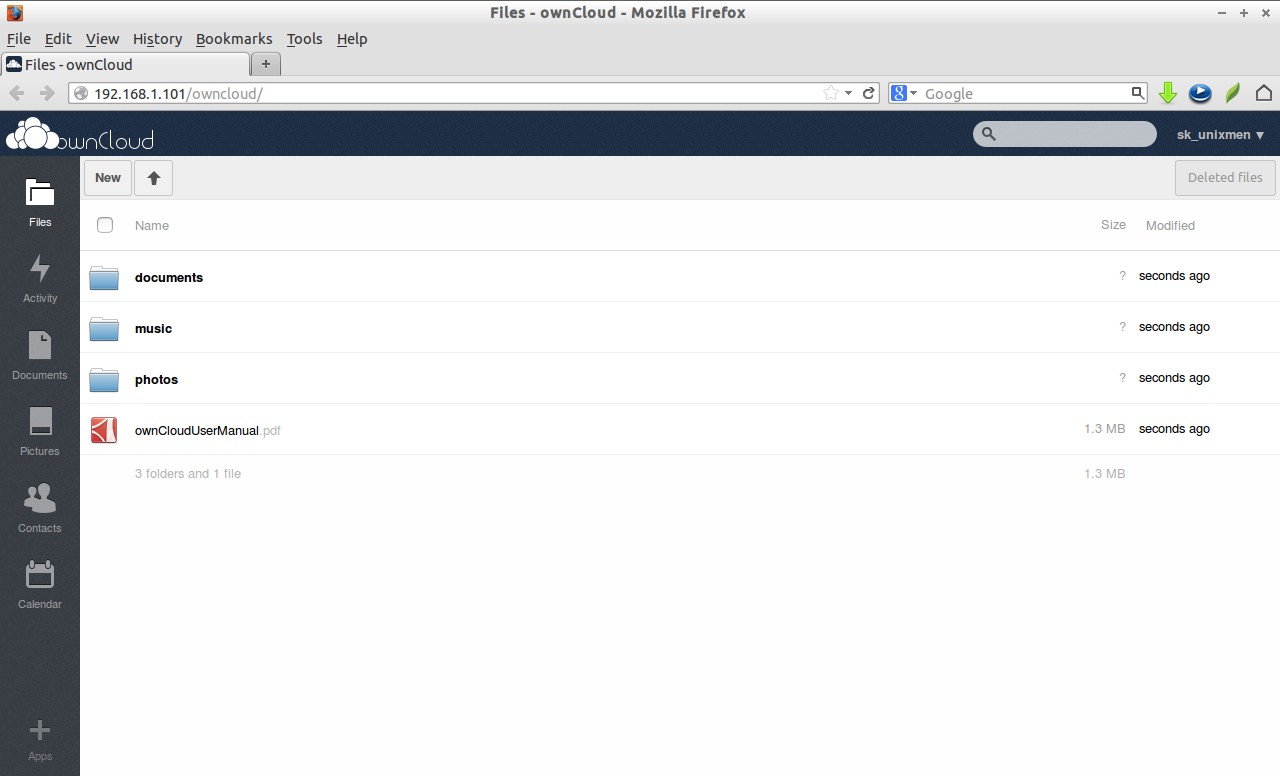
就是这样。我们的云服务已经准备好了。现在,你可以从你任何网络的客户端来上传/下载你的图片,文件,音频,视频以及访问它们。
本文由 LCTT 原创翻译,Linux中国 荣誉推出





















 3355
3355











 被折叠的 条评论
为什么被折叠?
被折叠的 条评论
为什么被折叠?








